Puede asignar los parámetros de piezas creadas con el Generador de piezas a los parámetros necesarios para el comando Analizar red de gravedad.
Mediante la asignación de los parámetros y su aplicación a las estructuras en redes de tuberías existentes, no necesitará especificar manualmente los valores cuando utilice el comando Analizar red de gravedad.
Para asignar parámetros de estructura de drenaje y aplicar la asignación a las redes de tuberías existentes
Utilice el siguiente método para asignar parámetros de estructura de drenaje en el catálogo de red de tuberías existente y aplicar la asignación de parámetros a estructuras en redes de tuberías existentes.
- En la ficha Inicio, haga clic en el panel Crear diseño
 botón desplegable
botón desplegable  Asignar parámetros de estructura de drenaje
Asignar parámetros de estructura de drenaje
 .
.
- En el cuadro de diálogo Asignar parámetros de estructura de drenaje, especifique si quiere aplicar la asignación de parámetros a todos los campos de las piezas en las redes de tuberías existentes o solo a los campos vacíos.
- Haga clic en Configuración de asignación para mostrar el cuadro de diálogo Configuración de asignación de parámetros de estructura de drenaje.
- Especifique la configuración de asignación en cada pieza que deba asignarse.
- Haga clic en Aceptar dos veces para aplicar la configuración de asignación a las piezas en el dibujo.
Para asignar parámetros de estructura de drenaje en una lista de piezas
Utilice el siguiente método para asignar parámetros de estructura de drenaje en una lista de piezas.
- En el Espacio de herramientas, en la ficha Configuración, expanda la colección Red de tuberías y, a continuación, la colección Listas de piezas.
- Haga clic con el botón derecho en la lista de piezas deseada y, a continuación, haga clic en Editar lista de piezas. Aparece el cuadro de diálogo Lista de piezas de la red.
- Haga clic en la ficha Estructuras.
- Expanda la lista de piezas para ver las familias de piezas que se incluyen en la lista.
- En la columna Tipo de estructura, haga clic en el icono de estructura para mostrar el cuadro de diálogo Configuración de asignación de parámetros de estructura de drenaje.
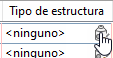
- Especifique la configuración de asignación de la pieza.
- Haga clic en Aceptar.
Para asignar parámetros de estructura de drenaje durante el análisis de red de tuberías
Utilice el siguiente método para asignar parámetros de estructura de drenaje mientras se utiliza el comando Analizar red de gravedad y aplicar la asignación de parámetros a estructuras en redes de tuberías existentes.
- Haga clic en la ficha panel

 Buscar.
Buscar.
- Seleccione la red de tuberías que analizar. Seleccione la red de tuberías en el dibujo o bien en el cuadro de diálogo Seleccionar red de tuberías después de pulsar INTRO.
Tras seleccionar la red de tuberías, aparece el cuadro de diálogo Analizar red de gravedad.
- Haga clic en Detalles de red para abrir la página Detalles de red.
- Haga clic en Asignar parámetros de estructura.
- En el cuadro de diálogo Asignar parámetros de estructura de drenaje, especifique si quiere aplicar la asignación de parámetros a todos los campos de las piezas en las redes de tuberías existentes o solo a los campos vacíos.
- Haga clic en Configuración de asignación para mostrar el cuadro de diálogo Configuración de asignación de parámetros de estructura de drenaje.
- Especifique la configuración de asignación en cada pieza que deba asignarse.
- Haga clic en Aceptar dos veces para aplicar la configuración de asignación a las piezas en el dibujo.
Para especificar la configuración predeterminada de asignación de parámetros
Use el siguiente método para establecer la configuración predeterminada de asignación de parámetros.
- En Espacio de herramientas, en la ficha Configuración, haga clic con el botón derecho en la colección Red de tuberías. Haga clic en Editar configuración de elemento para abrir el cuadro de diálogo Editar configuración de elemento - Red de tuberías.
- Expanda el grupo de propiedades
 Asignación de parámetros de catálogo.
Asignación de parámetros de catálogo.
- En el campo Tipo de estructura y asignaciones de cotas, haga clic en
 para que se muestre el cuadro de diálogo Configuración de asignación de parámetros de estructura de drenaje.
para que se muestre el cuadro de diálogo Configuración de asignación de parámetros de estructura de drenaje.
- Especifique la configuración de asignación en cada pieza que deba asignarse.
- Haga clic dos veces en Aceptar.